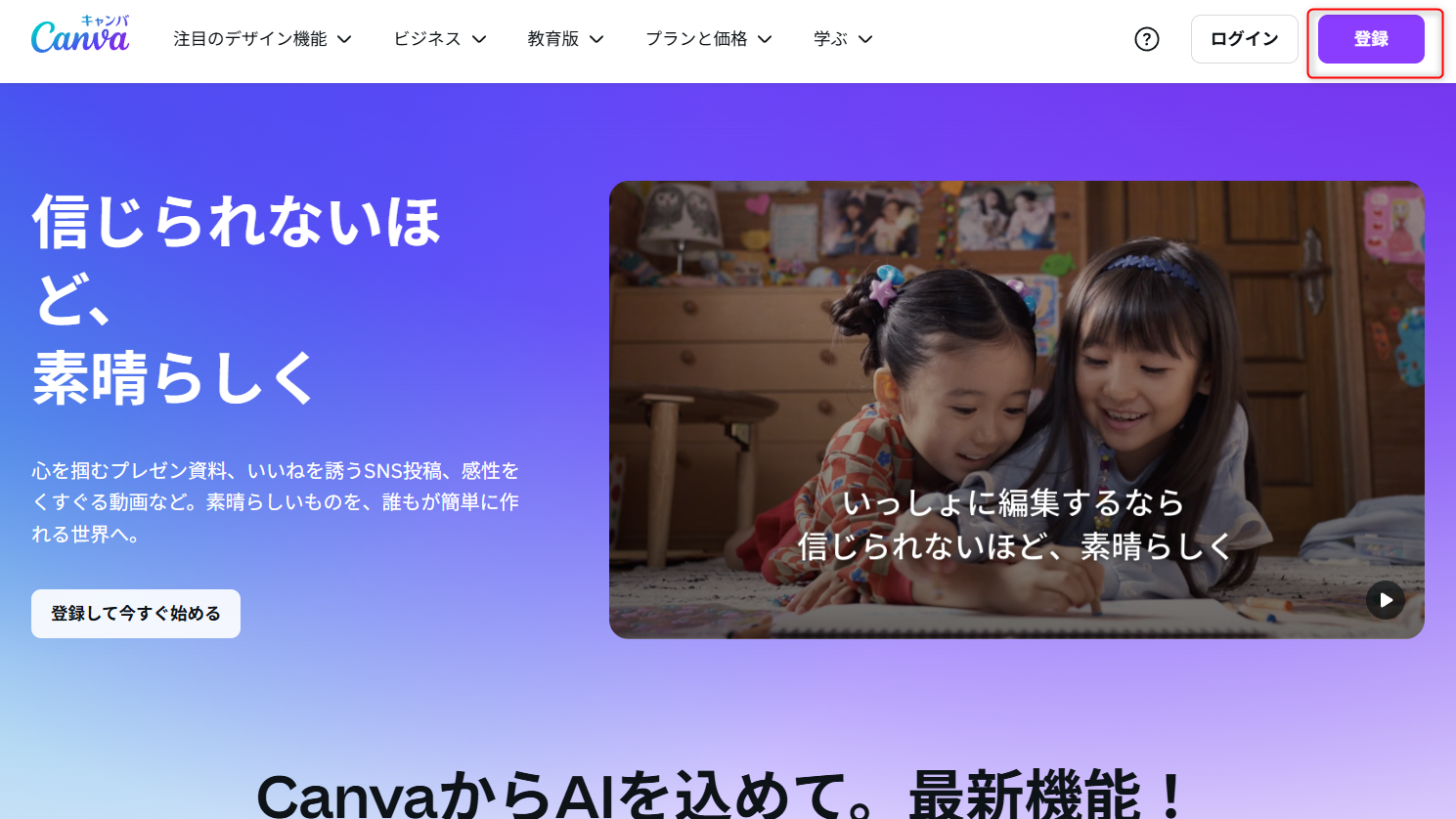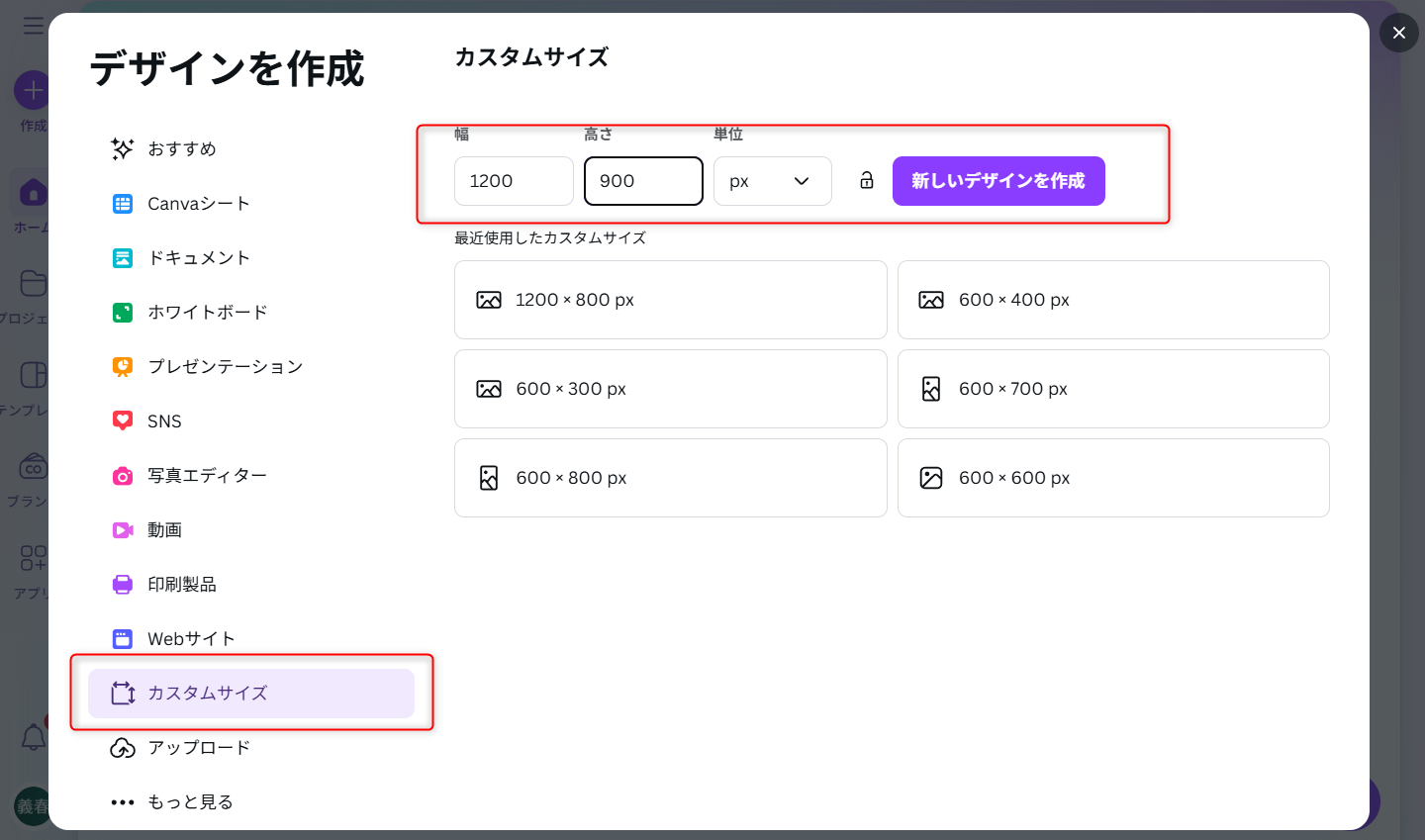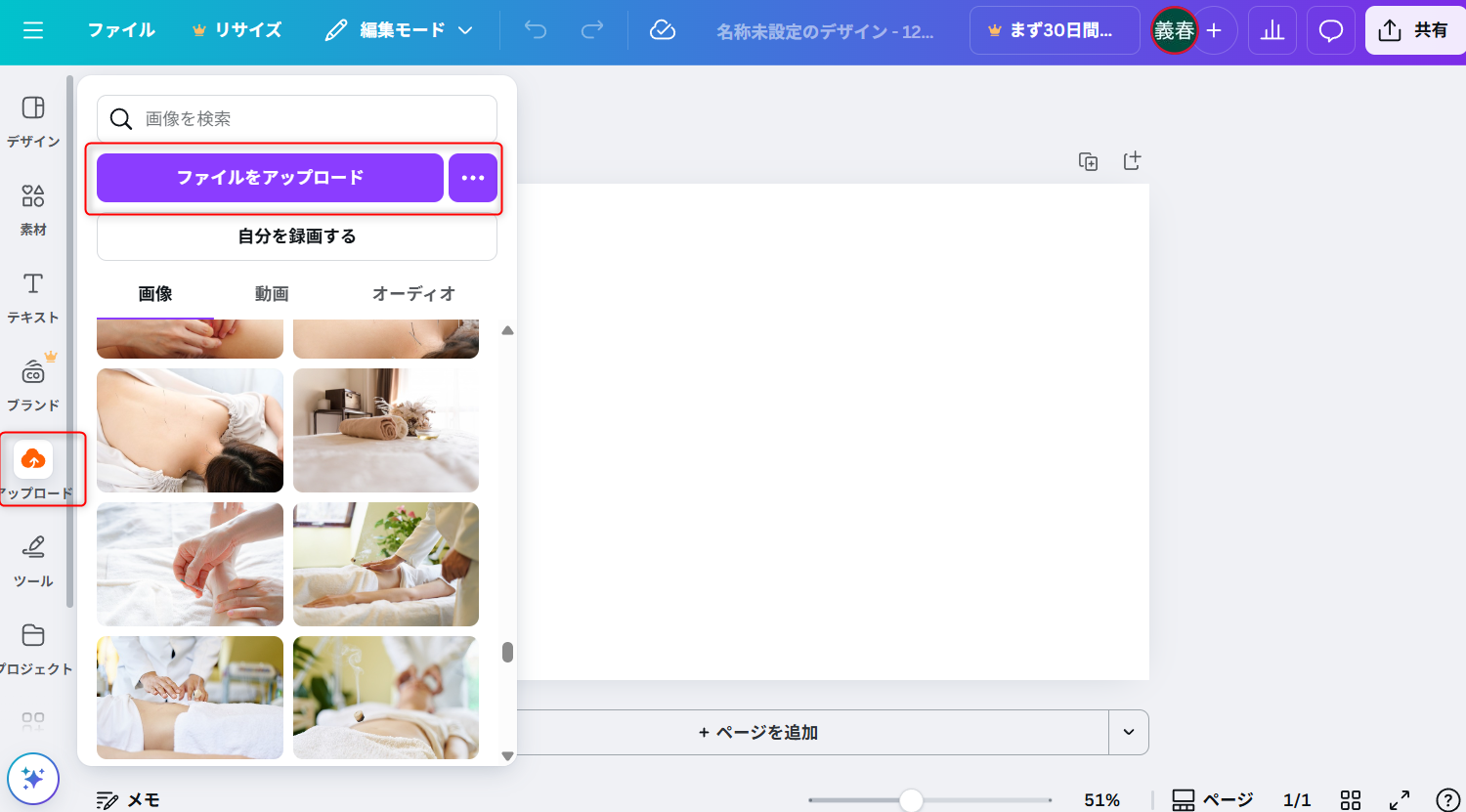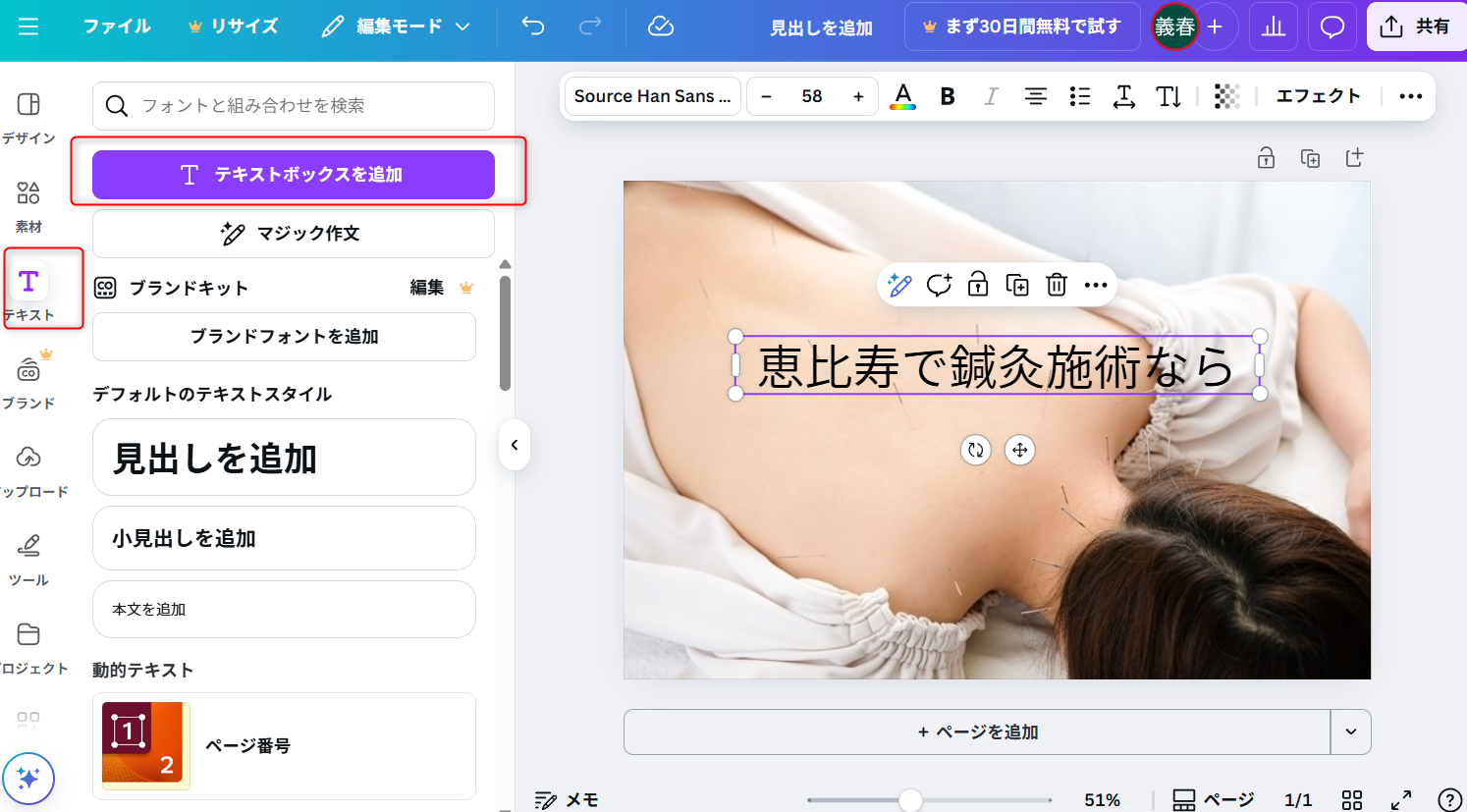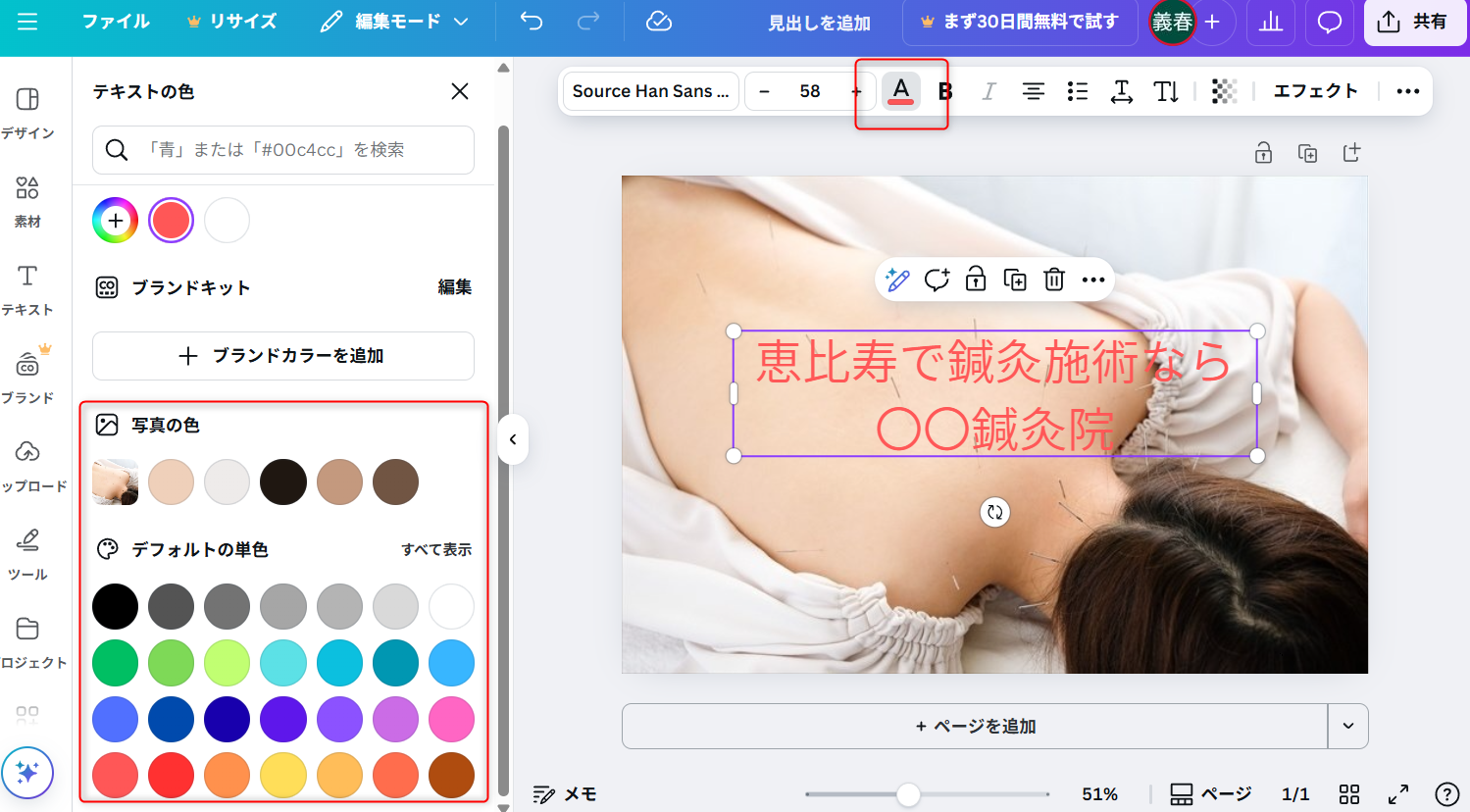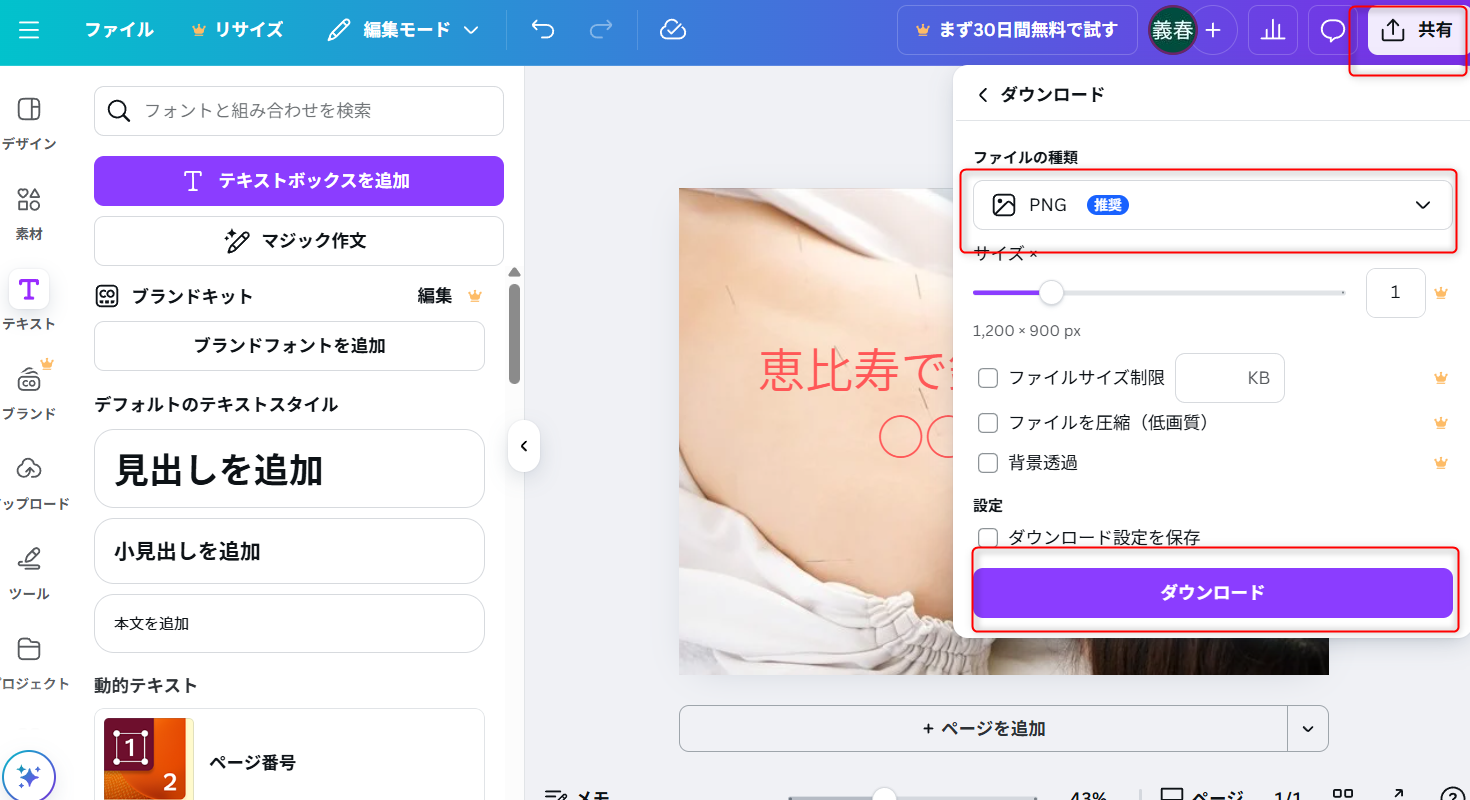今回はその続編として、しんきゅうコンパスに掲載する画像をCanvaで実際に作る手順を、初心者の方にも分かりやすくご案内します。
【Canvaで作る:しんきゅうコンパス向け画像作成】
1. Canvaにアクセス・アカウント作成
https://www.canva.com/ にアクセスし、メールアドレスまたはGoogleアカウントで無料登録が可能です。
ログイン後、日本語表示になっているか確認してください。
https://www.canva.com/ にアクセスし、メールアドレスまたはGoogleアカウントで無料登録が可能です。
ログイン後、日本語表示になっているか確認してください。